Iklan
 Sementara saya pikir mengelola dan memutar lagu pada iPhone Anda tidak sebagus melakukannya pada Windows iPod klasik The iPod Classic: Masih Pemutar MP3 Terbaik Untuk Pecinta Musik [Opini]Kembali pada tahun 2001, rilis iTunes Apple membawa saya kembali ke mendengarkan musik jazz, dan sedikit musik rap dan R&B. Beberapa tahun sebelumnya, saya enggan mengeluarkan $ 15 ... Baca lebih banyak , ada beberapa keuntungan dengan iPhone dan perangkat iOS lain yang mungkin tidak Anda sadari. Ruang penyimpanan pada iPhone biasa tidak cukup besar untuk mengatakan koleksi perpustakaan iTunes 40+ GB, jadi Anda pasti perlu mengelola daftar putar di iPhone Anda.
Sementara saya pikir mengelola dan memutar lagu pada iPhone Anda tidak sebagus melakukannya pada Windows iPod klasik The iPod Classic: Masih Pemutar MP3 Terbaik Untuk Pecinta Musik [Opini]Kembali pada tahun 2001, rilis iTunes Apple membawa saya kembali ke mendengarkan musik jazz, dan sedikit musik rap dan R&B. Beberapa tahun sebelumnya, saya enggan mengeluarkan $ 15 ... Baca lebih banyak , ada beberapa keuntungan dengan iPhone dan perangkat iOS lain yang mungkin tidak Anda sadari. Ruang penyimpanan pada iPhone biasa tidak cukup besar untuk mengatakan koleksi perpustakaan iTunes 40+ GB, jadi Anda pasti perlu mengelola daftar putar di iPhone Anda.
Namun, membuat dan menambahkan daftar putar di iPhone dan iPod touch Anda sekarang lebih mudah dengan sinkronisasi nirkabel. Sekarang Anda dapat menyimpan perangkat seluler Anda yang baru diisi dengan lagu-lagu baru dan daftar putar tanpa harus memasukkan perangkat Anda ke komputer. Faktanya, bahkan jika Anda tidak memiliki komputer, Anda masih dapat mengunduh dan mengelola musik di iPhone Anda.
Pengaturan awal
Untuk memulai dengan membuat dan mengelola daftar putar di perangkat Anda, pertama-tama tentu saja Anda perlu mendapatkan musik di iPhone. Untuk melakukannya, Anda dapat membuat koneksi kabel atau nirkabel ke perpustakaan iTunes di komputer Anda, pilih iPhone Anda (atau iPod touch) di bawah Perangkat, lalu pilih Musik kategori.
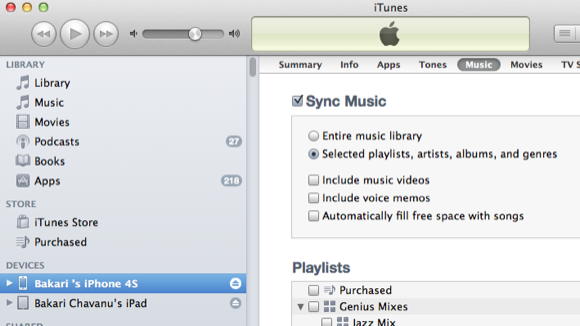
Pilih menu Sinkronisasi musik kotak, dan jika seluruh perpustakaan musik Anda lebih besar dari jumlah ruang yang Anda miliki di iPhone Anda, Anda harus memilih "Daftar putar, artis, album, dan genre yang dipilih. " Dengan opsi terakhir, Anda dapat menelusuri dan memilih daftar putar, album, dll. Anda ingin menambahkan ke perpustakaan musik di perangkat Anda.
Bilah penyimpanan di bagian bawah iTunes menunjukkan seberapa banyak ruang yang tersisa di iPhone saat Anda menambahkan konten yang dipilih. Akhirnya Anda mengklik Sinkronkan tombol untuk menambahkan konten yang dipilih ke perangkat Anda.

Anda juga dapat mengunduh musik langsung ke iPhone Anda melalui aplikasi iTunes default atau aplikasi Music di perangkat Anda.
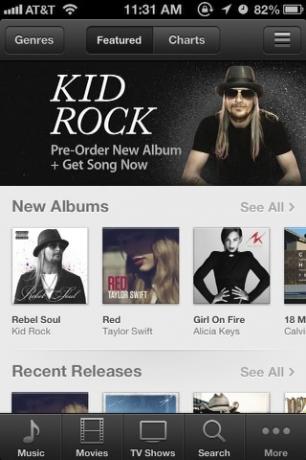
Akhirnya, untuk menyelesaikan pengaturan awal, luncurkan menu Pengaturan aplikasi di iPhone Anda, dan ketuk Umum> Sinkronisasi Wi-Fi iTunes untuk mengaktifkan penyelarasan nirkabel otomatis antara iPhone dan iTunes Library di Mac atau PC Anda. Perangkat akan disinkronkan saat Anda mencolokkannya ke sumber daya dan terhubung ke Wi-Fi. Anda juga dapat memaksanya secara manual untuk menyinkronkan dengan mengetuk Sinkronkan Sekarang tombol.
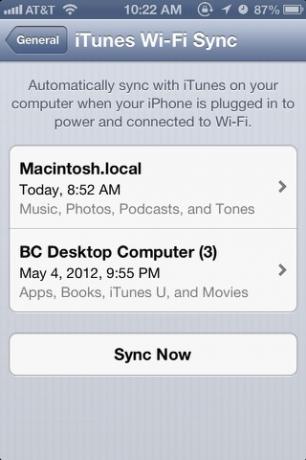
Cara lain untuk mengatur daftar putar di iPhone Anda adalah dengan menggunakan iTunes Match. James menjelaskan bagaimana melakukannya dalam bukunya panduan definitif Cara Mengatur Pencocokan iTunes untuk Pertama Kali: Panduan DefinitifPanduan pasti kami tentang apa itu iTunes Match dan bagaimana cara memutakhirkan semua lagu yang cocok dengan Anda ke versi berkualitas tinggi. Baca lebih banyak . Anda juga bisa menggunakan Berbagi Rumah The iPod Classic: Masih Pemutar MP3 Terbaik Untuk Pecinta Musik [Opini]Kembali pada tahun 2001, rilis iTunes Apple membawa saya kembali ke mendengarkan musik jazz, dan sedikit musik rap dan R&B. Beberapa tahun sebelumnya, saya enggan mengeluarkan $ 15 ... Baca lebih banyak yang memungkinkan Anda untuk berbagi perpustakaan iTunes di perangkat iOS Anda.
Mengelola & Membuat Daftar Putar
Dengan koneksi sinkronisasi yang diatur, Anda kapan saja dapat membuka iTunes Anda dan memilih dan membatalkan daftar putar untuk menyinkronkan kembali ke iPhone Anda. Saat Anda memutar lagu di iPhone dan komputer Anda, jumlah putar dan peringkat yang Anda tambahkan juga akan disinkronkan antar perangkat. Lihat artikel saya, Cara Membuat 5 Daftar Putar iTunes Cerdas Untuk iPad, iPhone & iPod Cara Membuat 5 Daftar Putar iTunes Cerdas Untuk iPad, iPhone & iPod Baca lebih banyak untuk lebih banyak ide tentang daftar putar.
Sekarang Anda memiliki musik di perangkat Anda, Anda juga dapat membuat daftar putar baru tanpa koneksi komputer Anda. Dalam Musik aplikasi di iPhone Anda, ketuk Daftar putar. Anda akan melihat daftar putar yang ada dari komputer Anda. Tetapi untuk membuat daftar lain dari konten Anda yang ada, ketuk pada “Tambahkan Daftar Putar ...”Dan berikan daftar nama.
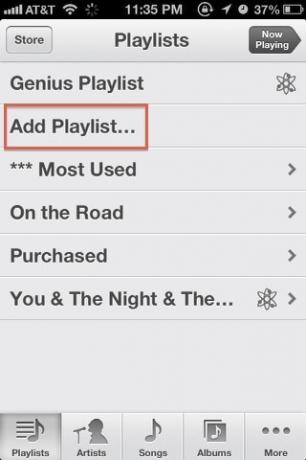
Selanjutnya Anda cukup turun Anda Artis, Lagu, Album atau Genre daftar dan pilih lagu yang ingin Anda tambahkan ke daftar putar baru Anda.
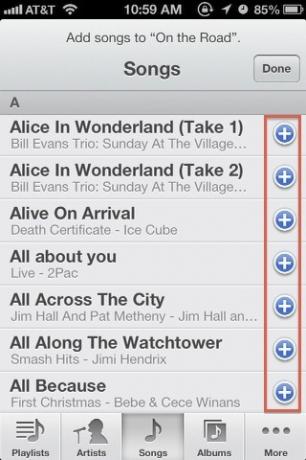
Daftar Putar Genius
Cara lain yang lebih cepat untuk membuat daftar lagu di perangkat Anda adalah dengan menggunakan fitur Daftar Putar Genius. Daftar Putar Genius berfungsi seperti DJ, memilih daftar putar lagu untuk Anda berdasarkan lagu yang Anda pilih.
Cara termudah untuk membuat Daftar Putar Genius adalah dengan mengetuk lagu dalam daftar yang ada, dan lalu ketuk ikon Daftar Putar Genius di bawah judul lagu itu. Jika perpustakaan iTunes di perangkat Anda memiliki cukup lagu yang mirip dengan lagu yang Anda pilih, maka lagu itu akan membuat daftar putar untuk Anda.

Daftar Putar Genius akan menggunakan judul lagu yang Anda pilih sebagai judul daftar putar Anda. Perhatikan juga Anda bisa Simpan, Segarkan, dan Edit Daftar Putar Genius. Refresh berarti lagu baru akan ditambahkan atau diganti lagu lain dalam daftar. Anda juga dapat menghapus setiap lagu dari Daftar Putar Genius yang menurut Anda tidak cocok.
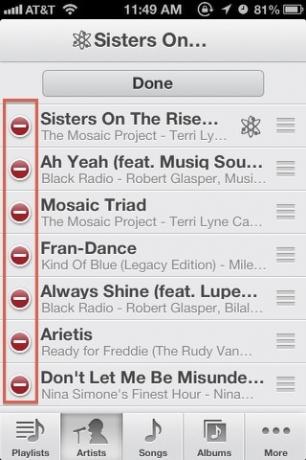
Untuk artikel terkait iTunes lainnya, periksa ini:
- Cara Membuat Akun iTunes AS (& Mengakses Konten Hanya AS) Tanpa Kartu Kredit
- Cara Mengatur Berbagi Rumah di Perangkat Mobile Apple Anda [Mac]
- 4 Cara untuk Menyalin Pembelian iTunes dari Satu Mac ke Mac [OSX] 4 Cara untuk Menyalin Pembelian iTunes dari Satu Mac ke Mac [OSX]Dengan musik yang dibeli dari iTunes Store, tidak selalu jelas apa yang bisa atau tidak bisa Anda lakukan. Ini sebagian besar disebabkan oleh labirin pembatasan DRM, dan desain iTunes, yang jelas berfokus pada ... Baca lebih banyak
Beri tahu kami pendapat Anda tentang fitur daftar putar untuk iPhone dan perangkat iOS lainnya. Fitur apa yang Anda inginkan ditambahkan?
Bakari adalah penulis lepas dan fotografer. Dia adalah pengguna lama Mac, penggemar musik jazz, dan keluarga lelaki.

